La funzione COUNTIFS in Excel conta il numero di celle in un intervallo che corrisponde a un insieme di criteri multipli. COUNTIFS estende la funzione COUNTIF che consente solo un criterio. È simile a SUMIFS, che troverà la somma di tutte le celle che corrispondono a un insieme di criteri multipli.,
Sintassi della funzione COUNTIFS
La funzione COUNTIFS ha la seguente sintassi:
=COUNTIFS(criteria_range1,criteria1, criteria_range2,criteria2,….)
- criteria_range1 è il primo intervallo di celle
- criteria1 è il criterio dovrebbe essere abbinato contro criteria_range1
- allo stesso modo, criteria_range2 il secondo intervallo di celle che devono essere confrontati con criteria2.,
Ci sono diverse cose che devi ricordare quando usi la funzione COUNTIFS in una formula:
- Puoi usare fino a XX criteria_range e coppie di criteri in una singola funzione COUNTIFS.
- Se si dispone di due o venti intervalli di criteri, ognuno DEVE avere la stessa forma.
È importante notare che la funzione COUNTIFS prende tutte le coppie criteria_range/criteria e conta solo le istanze in cui tutte le coppie sono vere., Questo è meglio dimostrato con un esempio.
Uno Scenario – COUNTIFS con un criterio
diciamo che abbiamo un elenco di computer recente acquisto di hardware, come mostrato qui:
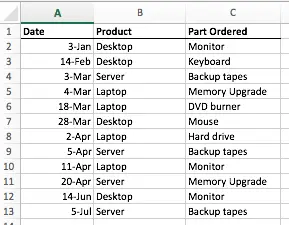
Supponiamo di voler contare quante volte Desktop viene visualizzato nella colonna Prodotto. Questo può essere fatto con una funzione COUNTIF-non abbiamo bisogno di usare COUNTIFS a questo punto., Ecco la formula per fare questo:
=COUNTIF(B2:B13,”Desktop”)
Ecco come potrebbe apparire nel nostro foglio di calcolo:

si Noti che, sebbene non abbiamo bisogno di utilizzare COUNTIFS in questo scenario, COUNTIFS restituisce lo stesso risultato.
Si noti inoltre che è possibile utilizzare qualsiasi intervallo di criteri rettangolari. Il nostro esempio sopra utilizza un intervallo di criteri largo 1 colonna e profondo 12 righe (B2:B13).,
Funzionerebbe anche se usassimo un intervallo di criteri che era, ad esempio, 2 colonne larghe e 12 righe profonde, o anche 12 colonne larghe e 1 riga profonda. COUNTIFS conterà semplicemente tutte le celle nell’intervallo specificato che contengono i criteri specificati.
Scenario 2 – COUNTIFS con due criteri in diversi intervalli di criteri
Una volta compreso come utilizzare COUNTIFS con un critera_range e criteri, diventa facile estenderlo a due o più combinazioni criteria_range / criteri.,
Per esempio, andiamo a contare il numero di volte in cui la combinazione di Desktop e Monitor appaiono nel nostro foglio di calcolo:
=COUNTIFS(B2:B13,”Desktop”,C2:C13,”Monitor”)

Come si può vedere, questa formula ha restituito il giusto numero di righe in cui entrambi i criteri sono abbinati nelle rispettive colonne.,
Vale la pena ripetere una delle regole di COUNTIFS qui: i due intervalli di criteri devono avere la stessa forma e dimensione o la formula non funzionerà e restituirà un errore #VALUE. Ecco un esempio in cui il criterio secondo intervallo è inferiore al primo:
=COUNTIFS(B2:B13,”Desktop”,C2:C12,”Monitor”)
Scenario 3 – COUNTIFS con due criteri nello stesso intervallo di criteri
un Altro scenario comune è quello di utilizzare gli stessi criteri con più di un criteria_range., Ad esempio, supponiamo di voler contare il numero di volte in cui Desktop o Server appaiono nella colonna Product. Si potrebbe provare questa formula utilizza COUNTIFS:
=COUNTIFS(B2:B13,”Desktop”,B2:B13,”Server”)
Purtroppo, questa formula restituisce un valore di 0, come mostrato qui:

Questo è un errore comune che anche gli esperti gli utenti di Excel, quando si utilizza COUNTIFS (e la sua controparte, SOMMA.PIÙ.SE che si può imparare qui).,
Il problema è che COUNTIFS guarda nel nostro criteria_range, B2:B13 e cerca di contare le celle che contengono sia Desktop che Server. Ricorda che volevamo contare le celle che contengono Desktop o Server. Naturalmente, non ci sono celle nel nostro intervallo che contengono sia Desktop che Server, quindi il risultato è 0.,
Ironia della sorte, il modo migliore per trovare la risposta in questo scenario è talmente semplice che è spesso trascurato, si usano solo due COUNTIF funzioni nella formula, piuttosto che una volta COUNTIFS funzione, come:
=COUNTIFS(B2:B13,”Desktop”)+COUNTIF(B2:B13,”Server”)
Questo produce il risultato corretto, come indicato di seguito:

In altre parole, abbiamo semplicemente contare tutte le righe che contengono Desktop e aggiungere quelli per il conteggio delle righe che contengono Server.,
Sommario
La funzione COUNTIFS consente di contare il numero di volte
Leave a Reply